怎样在WPS2019版中插入表格呢?
科技迅猛发展,电脑已经不再是稀有物品,现在每个家庭几乎会有一台电脑,现在电脑使用起来也越来越方便了,用WPS2019做起工作来即简单又顺畅,可是最近有人问起小编,在WPS2019中怎么插入表格,那么下面就给大家讲解一下。
具体如下:
1. 首先我们需要在电脑中打开办公软件WPS2019,找到如下图所示的“插入并点击出现插入选项。
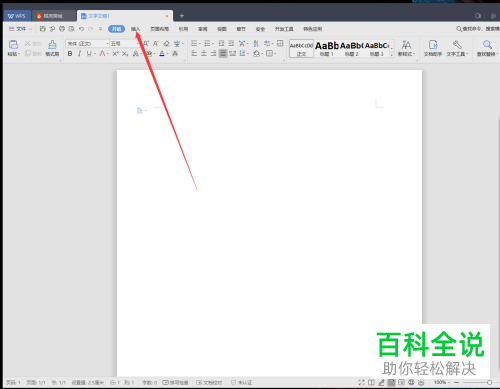
2.接下来在点开插入后出现的选项中,选择如图所示从左往右的第三个选项“表格”并点击。

3. 然后点开表格后会出现如图所示多个小格的菜单选项,这个时候因为我们需要选择表格的格数,所以我们需要按住鼠标左键拖拉鼠标到需要的表格数,单击鼠标确认。
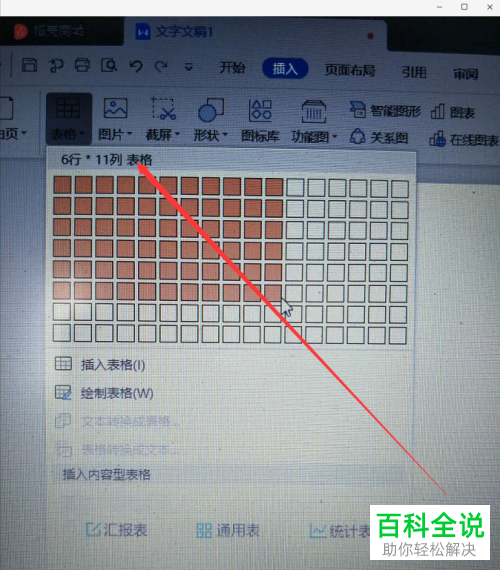
4. 之后我们所需要的表格格数便设置完成并插入到了我们正在编辑的文档中了。

5. 除此之外当然我们还可以手动设置你需要的表格,按照以上步骤插入表格选项中,在小格下方有插入表格选项,点击就会弹出对话框,在对话框中填好你需要的行列数点击确定即可插入你需要的表格数。

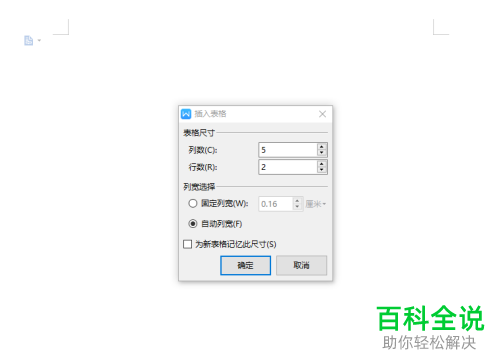
6. 最后对于一些比较复杂的表格,我们还可以同上步骤一样点击表格选项,下方有个绘制表格,点击之后我们就可以根据自身的需要来自行绘制我们所需要的表格。
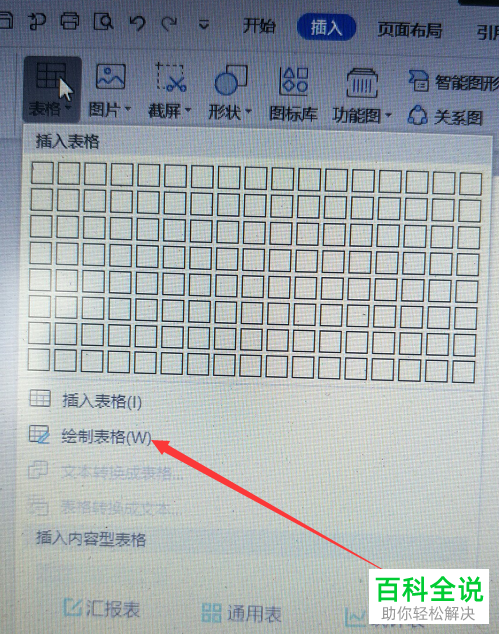
希望这篇文章可以帮助你们解决问题,小编持续为你们解决问题。
赞 (0)

